O que é SetupPlatform.exe e você deve usá-lo?
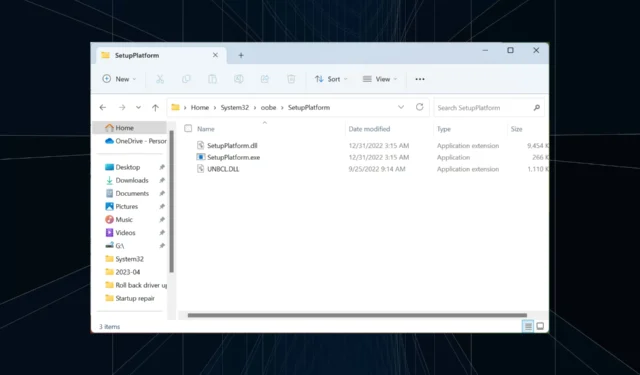
Um PC com Windows típico consiste em centenas de processos e tarefas em segundo plano que são ativados automaticamente quando uma determinada ação deve ser executada. O SetupPlatform.exe também se enquadra na mesma categoria.
Tem sido motivo de preocupação para muitos, lançando erros de sistema de tempos em tempos. Mas as coisas não são tão complexas quanto parecem, e os erros do SetupPlatform.exe são fáceis de corrigir. Vamos descobrir tudo sobre o processo e as soluções que funcionaram para os outros!
O que é SetupPlatform.exe?
O arquivo executável faz parte da biblioteca da Microsoft e é assinado digitalmente. O processo SetupPlatform.exe entra em ação durante a experiência pronta para uso no Windows ou durante um processo de atualização ou atualização. A localização do arquivo é:C:\WINDOWS\System32\oobe\SetupPlatform
Preciso do SetupPlatform.exe?
Embora você não precise do arquivo o tempo todo, recomendamos não excluir SetupPlatform.exe por um motivo simples, isso pode causar mais erros. Ou, por falar nisso, você não deve excluir nenhum arquivo empacotado com a instalação do Windows por padrão.
E sendo o processo crítico durante o processo de atualização, torna-se ainda mais importante deixar o arquivo como está.
Como corrijo erros do SetupPlatform.exe?
Antes de começarmos com as soluções um pouco complicadas, aqui estão algumas rápidas para tentar:
- Reinicie o computador e tente a operação que gerou o erro anteriormente.
- Verifique se o arquivo está armazenado no local correto. Se você não conseguir encontrá-lo, substituir manualmente o arquivo pode resolver o problema.
Se nenhum funcionar, vá para as correções listadas a seguir.
1. Repare os arquivos de sistema corrompidos
- Pressione Windows + S para abrir a Pesquisa, digite Prompt de Comando no campo de texto e clique em Executar como administrador.
- Clique em Sim no prompt do UAC.
- Cole os seguintes comandos individualmente e clique Enterapós cada um para a ferramenta DISM:
DISM /Online /Cleanup-Image /CheckHealthDISM /Online /Cleanup-Image /ScanHealthDISM /Online /Cleanup-Image /RestoreHealth - Uma vez feito, execute este comando para a varredura SFC:
sfc /scannow - Por fim, reinicie o computador para que as alterações entrem em vigor.
Como o SetupPlatform.exe faz parte do Windows por padrão, arquivos de sistema corrompidos geralmente podem causar problemas com ele. E uma solução rápida para eliminar problemas decorrentes disso é executar a ferramenta DISM e a verificação SFC, que substituirá todos os arquivos corrompidos por sua cópia em cache armazenada no PC.
Como um processo automatizado para a solução acima, você pode optar por uma ferramenta dedicada para garantir um reparo profundo do seu sistema Windows.
2. Desinstale qualquer antivírus de terceiros
- Pressione Windows + R para abrir Executar, digite appwiz.cpl no campo de texto e pressione Enter.
- Agora, selecione qualquer antivírus de terceiros na lista de programas instalados e clique em Desinstalar .
- Siga as instruções na tela para concluir o processo.
3. Execute uma atualização no local
- Acesse o site oficial da Microsoft , selecione a edição e o idioma do produto e baixe o Windows 11 ISO .
- Após o download, abra o arquivo ISO e execute setup.exe .
- Clique em Sim no prompt.
- Clique em Avançar na janela de configuração para prosseguir.
- Agora, clique em Aceitar para concordar com os termos de licença da Microsoft.
- Verifique se a configuração diz Manter arquivos e aplicativos pessoais e clique em Instalar .
Outra solução segura para corrigir erros de SetupPlatform.exe no Windows 11 é realizar uma atualização no local. O processo não afeta os arquivos ou aplicativos armazenados e leva algumas horas para ser concluído. Se isso também falhar, crie uma unidade inicializável e reinstale o Windows do zero.
Para qualquer dúvida ou para compartilhar informações que perdemos, deixe um comentário abaixo.



Deixe um comentário